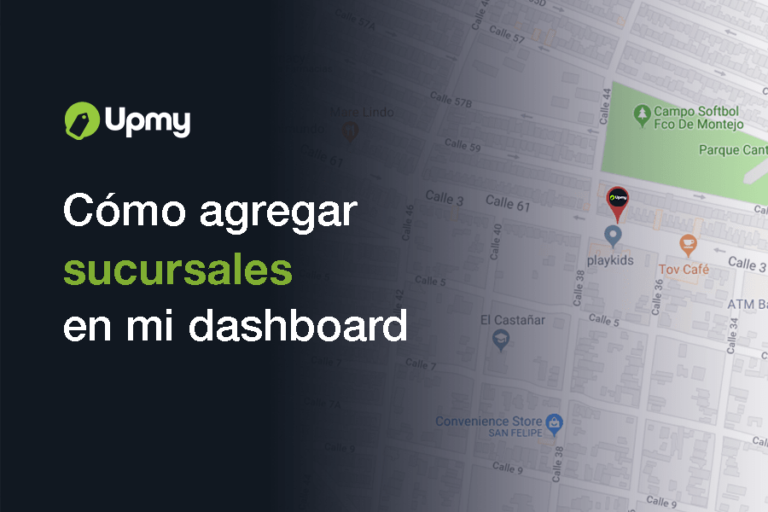
En este pequeño tutorial te explicaremos como agregar una nueva sucursal a tu Dashboard, de esta manera tu cliente desde tu app podrá seleccionar la sucursal que le quede más cerca, ver la ubicación desde tu app, datos para contactar a la sucursal y tus horarios.
Paso 1: Acceder al panel de Configuración de Sucursal. #
- Menú Principal: Ingresa a tu Dashboard y en la barra de opciones selecciona «Mi empresa» y da clic en «Sucursales» para desplegar el catálogo de sucursales.
- Catálogo de Sucursales: En el catálogo de sucursales haz clic en el icono con el signo «+ » para agregar tu sucursal y abrir la configuración.
Paso 2: Información Básica de la Sucursal. #
- Nombre: Nombre la sucursal que agregaras.
- Imagen: Es opcional agregarla pero se recomienda agregarla para tener una mejor organización.
- Teléfono: Puede ser el teléfono general de la empresa o el número de la sucursal que agregas.
- Email: Puede ser un correo general de la empresa o si la sucursal tiene un mail asignado.
- Dirección: Dirección en la que se encuentra la sucursal.
- Ubicación: Señala en el mapa la ubicación en la que se encuentra la nueva sucursal.
Paso 3: Horas de atención #
- Automáticamente el Dashboard mostrará que el horario establecido es de 24 hrs. Si tu sucursal no es 24 hrs bastará con dar clic en el «switch» para que el Dashboard despliegue la opción de configurar los horarios a tu gusto.
- Puedes agregar más días de la semana dando clic en la opción «Agregar día» y deberás seleccionar la hora en que abre la sucursal y la hora en la que cierra.
- Al finalizar de configurar tu horarios solo da clic en «Guarda».
- Cuando hayas dado clic en Guardar, el dashboard te notificará que tu sucursal se guardó correctamente y ya la podrás visualizar en el Catálogo de Sucursales.
Puedes agregar todas las sucursales con las que cuentes, tomando en consideración que todos compartirán el mismo menú si tu plan no es un Marketplace/Multiempresa.


Empieza a crear tu app y tienda online ahora.
Recursos #
- Tu propia app y tienda online
- Qué puedo hacer con mi app
- Cuánto cuesta tener mi app
- Blog
- Contáctanos
Síguenos #
Facebook Instagram Twitter Youtube
Copyright © 2023 Upmy ®





